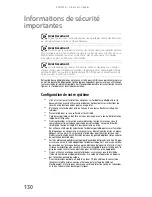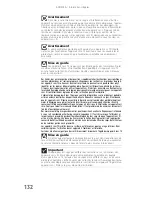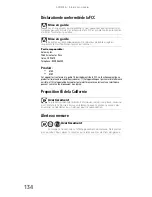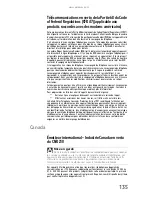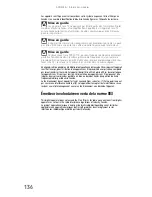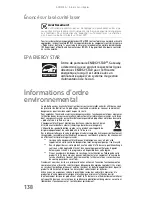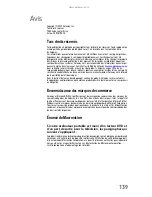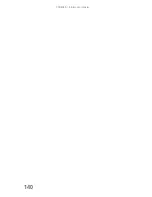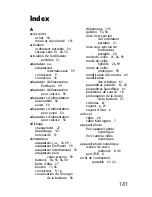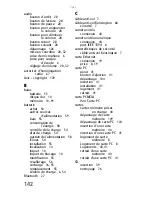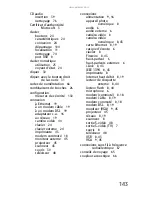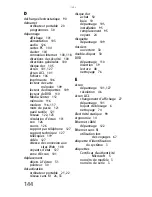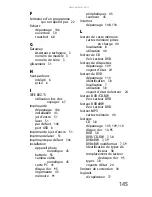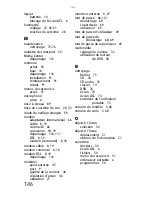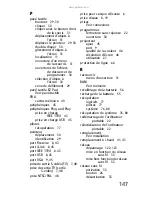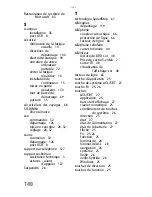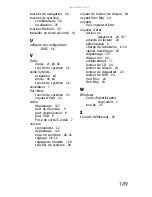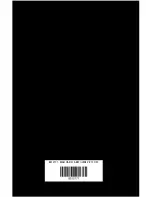144
Index
D
décharge électrostatique
90
démarrer
ordinateur portable
20
programmes
30
dépannage
affichage
101
alimentation
103
audio
126
cartes PC
104
clavier
104
connexion Internet
108
,
118
directives de sécurité
100
directives générales
100
disque dur
105
écran
101
,
127
écran ACL
101
fichiers
106
imprimante
106
lecteur de carte
mémoire
109
lecteur de disquettes
109
lecteur de DVD
110
Media Center
112
mémoire
116
modem
116
,
117
mots de passe
121
pavé tactile
121
réseau
122
,
123
résolution d’écran
101
son
126
souris
126
support par téléphone
127
support technique
127
télécopies
119
vidéo
127
vitesse de connexion aux
sites Web
108
voyants d’état
127
zone d’écran
101
déplacement
objets à l’écran
31
pointeur
30
désactivation
ordinateur portable
21
,
22
réseau sans fil
26
,
33
disque dur
achat
50
baie
10
dépannage
105
installation
95
remplacement
95
voyant
24
disquette
dépannage
109
dossiers
ouverture
30
double-cliquer
30
DVD
dépannage
110
insertion
39
lecture
48
nettoyage
76
E
écran
dépannage
101
,
127
résolution
46
écran ACL
changement d’affichage
27
dépannage
101
loquet de blocage
6
nettoyage
74
électricité statique
90
ergonomie
14
Ethernet câblé
dépannage
122
Ethernet sans fil
utilisation lors
des voyages
67
étiquette d’identification
du système
3
étiquettes
Certificat d’authenticité
Microsoft
3
numéro de modèle
3
numéro de série
3
Summary of Contents for MT6704h
Page 1: ... ORDINATEUR PORTABLE GUIDE DU MATÉRIEL ...
Page 2: ......
Page 8: ...Sommaire vi ...
Page 12: ...CHAPITRE 1 À propos de ce guide 4 ...
Page 20: ...CHAPITRE 2 Vérification de votre ordinateur portable 12 ...
Page 44: ...CHAPITRE 3 Installation et initiation 36 ...
Page 60: ...CHAPITRE 4 Utilisation de lecteurs et d accessoires 52 ...
Page 148: ...ANNEXE A Informations légales 140 ...
Page 158: ...150 Index ...
Page 159: ......